Das Kopieren von Dateien mit dem Windows-Explorer ist für jeden Computernutzer Alltag. Bei großen Datenmengen ist es jedoch besser, keine anderen Arbeiten nebenher zu erledigen. Bei Notebooks kann das schon mal zu Performance-Einbrüchen führen. Die wiederum können zum Absturz des Kopiervorgangs führen. Da muss man sich schon mal entscheiden, ob man große Mengen kopieren oder ob man arbeiten will. So etwas passiert mit dem kostenlosen Programm „TeraCopy“ nicht.
Besser kopieren
Dieses kleine Tool vom Anbieter „Codesector.com“ enthält zusätzliche Optionen, mit denen der Kopiervorgang optimiert werden kann. Mal abgesehen davon, dass dieses Programm schneller kopiert als der Windows-Explorer bietet es auch eine Pausenfunktion. Damit kann der Kopiervorgang unterbrochen und zu einem späteren Zeitpunkt wieder fortgesetzt werden. TeraCopy bietet auch bei Bedarf zusätzliche Sicherheit, indem es die kopierten Daten automatisch auf Fehler untersucht.
Die Bedienung des Kopierprogramms ist mit der vom Windows-Explorer identisch. Nur das Statusfenster sieht anders aus. Darin können die verschiedenen Zusatzfunktionen ausgewählt werden.
Zum Download von „TeraCopy“ rufen Sie die Webseite www.codesector.com/teracopy.php auf und klicken rechts oben auf den „Download“-Button. Folgen Sie dann den Download und Installationsanweisungen.
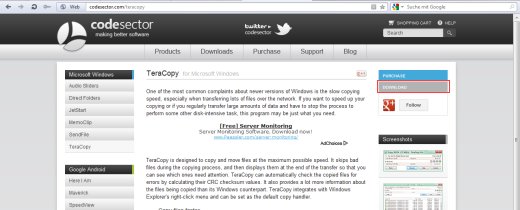
Die Installation ersetzt die Kopierfunktion des Windows-Explorers. Daher startet „TeraCopy“ automatisch bei jedem Kopiervorgang, der beispielsweise mit [Strg][C] und [Strg][V] in Gang gesetzt wird. Natürlich funktioniert das auch mit Rechtsklick und „Kopieren“ beziehungsweise „Einfügen“.
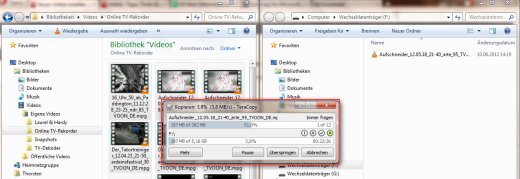
Die Schaltfläche „Überspringen“ ist beim Kopieren von mehreren Dateien ganz hilfreich, wenn das Kopieren einer aktiven Datei abgebrochen und übersprungen werden soll. Der restliche Kopiervorgang wird dann normal fortgeführt.
Die Zusatzfunktionen erhalten Sie, wenn Sie unten links auf „Mehr“ und dann auf „Menü | Optionen“ klicken. Das verkleinerte Statusfenster bietet jedoch für die vier wichtigsten Funktionen Symbolschaltflächen.
![]()
Das erste Symbol mit dem senkrechten Strich schaltet den Computer nach dem Kopieren aus und ist ideal für abendliche Backups. Das zweite Symbol mit dem nach oben gerichteten Pfeil trennt USB-Laufwerke automatisch, das dritte Symbol mit dem Haken startet eine Integritäts-Prüfung und lokalisiert so die fehlerhaft kopierten Dateien. Das letzte Symbol, das „X“, schließt das TeraCopy-Statusfenster nach dem Kopiervorgang.
Zurück zum Windows-Kopierer
Möchten Sie wieder mit dem Windows-Explorer kopieren, können Sie auf zwei Möglichkeiten zurückgreifen:
- Deinstallation oder
- Deaktivierung von TeraCopy
Die Deinstallation kann über „Systemsteuerung | Programme | Programme und Funktionen“ erfolgen…
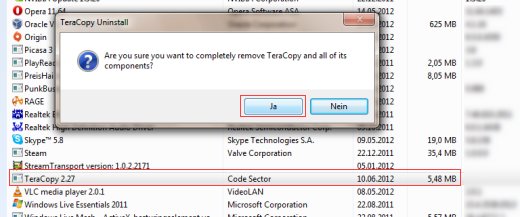
…oder mit dem integrierten „Uninstaller“ über das Startmenü.
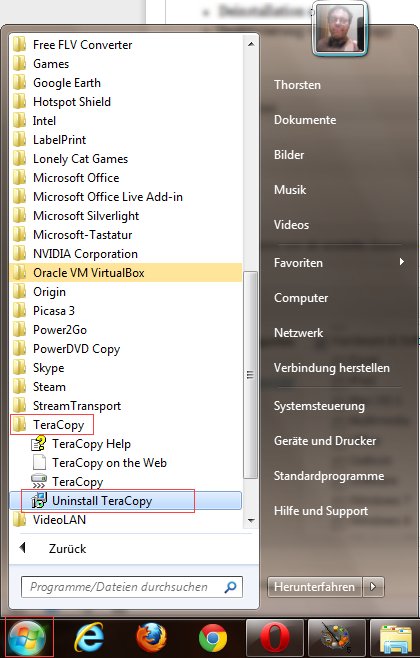
Empfehlenswerter ist aber das Deaktivieren von TeraCopy. Starten Sie das Tool, klicken Sie auf „Mehr | Menü | Optionen“. Entfernen Sie das Häkchen vor der Option „TeraCopy als Standard beim Kopieren“ und bestätigen Sie mit „OK“.
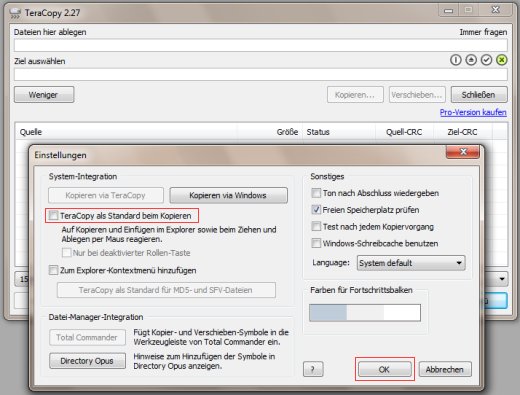
Schließen Sie TeraCopy und der Windows-Systemstandard ist wieder hergestellt.